Si vous essayez d'accéder à un disque dur externe alors qu'on vous dit que votre disque dur externe a besoin de formatage, nous vous proposons probablement les meilleures solutions ici. MiniTool Power Data Recovery est le meilleur moyen de récupérer les données depuis un disque dur non formaté. Ensuite, vous pouvez formater le disque dur sans vous en inquiéter.
Le disque dur externe est très utile lorsque vous souhaitez copier des fichiers volumineux entre ordinateurs, ou sauvegarder vos fichiers importants comme des photos, vidéos, documents et autres données. Ils ont généralement de grandes capacités et peuvent être connectés à un ordinateur via le port USB ou FireWire.
Les disques durs externes prennent différentes formes, telles que SSD, clé USB, clé de mémoire USB de Sony et ainsi de suite, avec des capacités très variables allant du gigaoctet au téraoctet… Cependant, il se peut que vous voyiez une erreur de disque dur USB externe non formaté, disant que vous devez formater le disque avant de pouvoir l’utiliser; compte tenu des fichiers importants sur le disque dur, vous ressentez une certaine appréhension.
Mon disque dur externe Seagate affiche non formaté>
« Alors, j’ai un disque dur externe Seagate de 3 To qui me dit tout à coup qu’il doit être formaté. J’ai 2,8 To de fichiers, d’images, de vidéos et autres sur ce disque, sans aucune sauvegarde de celui-ci. Donc, en gros, lorsqu’il est branché, toutes les 10 secondes environ, ce message pop-up disparaît et réapparaît ensuite: « Vous devez formater le disque dans le lecteur G: avant de pouvoir l’utiliser. Voulez-vous le formater? » Évidemment, je ne veux pas le formater parce que je perdrais toutes mes données… »
Phénomène: Après avoir branché votre disque dur externe sur un ordinateur, vous ne pouvez pas l’ouvrir pour accéder aux fichiers puisque Windows affiche un message d’erreur qui stipule « Vous devez formater le disque avant de pouvoir l’utiliser » OU « Le disque du lecteur X n’ est pas formaté » (apparaît sous Windows XP).

Un tel problème de perte de données semble se produire tous les jours dans notre vie quotidienne. En fait, l’erreur de formatage se produit non seulement sur le disque dur externe, mais apparaît également sur presque tous les périphériques de stockage tels que HDD, SSD, clé USB, clé de mémoire, carte mémoire, et ainsi de suite. Lorsqu’il n’y a pas d’erreur de formatage sur ces périphériques, la gestion des disques affiche leurs systèmes de fichiers en RAW et les utilisateurs ne peuvent accéder au lecteur sous Windows.

Face à une telle situation, que devriez-vous faire? Allez-vous formater le disque dur tel que demandé? Par la suite, nous vous en dirons plus sur les besoins de formatage des disques durs externes.
Pourquoi mon disque dur externe ne cesse de me demander de le formater
Avant de passer aux solutions, nous aimerions vous montrer les raisons pouvant mener à cette erreur. De cette façon, vous pouvez éviter les opérations inappropriées sur votre disque dur externe OU empêcher les événements malencontreux de se produire. Ci-après se trouvent les facteurs possibles pour les disques durs externes non formatés:
- Le système de fichiers n’est pas reconnu par Windows. Par exemple, le système de fichiers est Ext 2/3/4.
- Le disque dur externe a subi une panne de courant soudaine au cours de son utilisation pour transférer des fichiers ou autre chose;
- Le disque dur externe n’a pas été correctement retiré ou a été enlevé de force;
- Le disque dur externe est attaqué par un virus;
- Il y a des secteurs défectueux sur le disque dur externe.
- …
Disque dur externe a besoin de formatage? Pas maintenant!
Lors de l’apparition d’une erreur de disque dur externe non formaté, la majorité des utilisateurs se trompent : ils pensent qu’ils doivent suivre la suggestion de Windows et de formater le disque dur sans faire appel à d’autres solutions. En effet, ils pensent que ce n’est que s’ils parviennent à ouvrir le disque dur externe qu’ils pourront accéder aux fichiers qui y sont stockés.
La réalité? Il est vrai que le formatage peut vous permettre de recouvrer l’accès au disque dur externe, mais avez-vous déjà pensé aux conséquences du formatage de votre disque dur externe? Oui, vous ne trouverez aucun fichier sur le disque après le formatage.
Par conséquent, pour ceux qui n’ont pas de sauvegardes, gardez ce point à l’esprit: NE FORMATEZ PAS votre disque dur externe avant de récupérer les données qu’il contient. Le formatage est une mauvaise idée si le lecteur est en panne, ce qui signifie que vous perdrez la structure du fichier (dossiers, organisation, noms de fichiers…). En fait, les données du disque dur externe peuvent être récupérées tant qu’elles ne sont pas écrasées. Rappelez-vous donc que plus vous avez fait de changements, moins vous avez de chances de récupérer vos données.
Alors, comment corriger l’erreur de disque dur externe non formaté et récupérer les données qui s’y trouvent? Eh bien, vous devez utiliser le logiciel sans altérer les données sur le lecteur ou l’envoyer à quelqu’un qui peut vous aider sur le plan technique. Et cet article vous montrera ce qu’il faut faire étape par étape.
Solutions aux disques durs externes nos formatés
Si vous n’avez pas fait de sauvegarde, vous devriez continuer à lire le contenu suivant. Que devez-vous faire pour récupérer les données d’un disque dur non formaté sans sauvegarde des données?
Essayez les méthodes suivantes, elles vous aideront probablement à ouvrir votre disque dur.
Solution 1. Commencer par tenter les choses faciles
- Connectez-le à un autre port USB ou à un autre système d’exploitation et voyez si vous pouvez lire les fichiers.
- Tentez votre chance de redémarrer votre ordinateur et croisez-vous les doigts pour que cela fonctionne.
- Exécutez un logiciel antivirus pour détecter et tuer d’éventuels virus sur le disque dur externe.
Cela peut sembler anodin, mais cela aide parfois les gens à se tirer d’affaire. Si aucun miracle ne se produit, essayez la deuxième solution.
Solution 2. Vérifier les erreurs sur votre disque dur
- Depuis le bouton Démarrer, cliquez sur Exécuter
- Tapez « cmd » dans le champ vide et appuyez sur la touche Entrée.
- Tapez « chkdsk n:/f » (remplacez n par la bonne lettre de lecteur de la partition défectueuse) dans la fenêtre Invite de commandes, puis appuyez sur la touche Entrée.
- Cela commencera la réparation des fichiers endommagés et vous verrez certains de vos noms de fichiers avant qu’il ne vous demande finalement si vous voulez sauvegarder les chaînes perdues à un autre emplacement. Cliquez sur « Oui » au cas où.
Si CHKDEK peut exécuter ce processus normalement, vous pouvez réessayer de lire votre disque dur externe après avoir redémarré votre ordinateur. CHKDSK prend habituellement un certain temps pour corriger l’erreur, alors soyez patient. Une fois terminé, votre disque dur externe peut fonctionner normalement, comme avant.
Cependant, si vous ne pouvez pas passer par ce processus, et que vous rencontrez le message suivant : le type de système de fichiers est RAW, CHKDSK n’est pas disponible pour les lecteurs RAW, que faire?

D’autres conseils sur la façon de restaurer ces fichiers depuis un disque dur externe non formaté ?
Solution 3. Récupérer les données d’un disque dur non formaté
Si votre disque dur externe persiste à vous demander de le formater après avoir essayé la solution ci-dessus, vous pouvez télécharger gratuitement MiniTool Power Data Recovery, un excellent programme permettant à Windows d’essayer la récupération des fichiers. Ce logiciel fonctionne très bien sous Windows 7/8/8.1/10, 32 bits et 64 bits, et est en mesure de récupérer les types de fichiers habituels sur audio, vidéo, image, e-mail, documents, etc. Avec cet outil, vous pouvez facilement extraire vos fichiers inaccessibles du disque dur non formaté (lecteur RAW).
MiniTool Power Data Recovery TrialCliquez pour télécharger100%Propre et sûr
MiniTool Power Data Recovery comprend quatre composants de récupération de données : Ce PC, le lecteur de disque amovible, le lecteur de disque dur et le lecteur de CD/DVD. Avant de choisir n’importe lequel de ces composants, vous pouvez passer la souris sur eux afin de déterminer si le disque dur externe apparaît pour que vous puissiez effectuer la récupération des données.
Suivez ces étapes pour récupérer les données d’un disque dur non formaté :
Étape 1. Lancez MiniTool Power Data Recovery, puis sélectionnez « Ce PC » alors que la partition RAW y est affichée (affichée comme non identifiée). Vous devriez être en mesure d’identifier le disque dur externe devant être formaté, puis double-cliquez sur celui-ci.

Étape 2. Veuillez ensuite attendre que le processus d’analyse soit terminé. La durée de l’analyse dépend de la taille de vos données. Une fois terminée, Power Data Recovery vous montrera les fichiers trouvés dans l’arborescence. À ce stade, vous pouvez vérifier si les fichiers sont ceux désirés.

Étape 3. Dans cette étape, vous devez cocher les fichiers désirés, cliquer sur « Enregistrer« , puis choisir un emplacement sûr (généralement un autre disque dur) pour stocker toutes les données que vous avez sélectionnées. Cependant, l’édition Essai ne prend pas en charge l’enregistrement des fichiers. Pour le moment, vous devez acheter une licence officielle de MiniTool.

À la fin du processus, vous pouvez formater le disque dur externe en utilisant Gestion de disque ou MiniTool Partition Wizard Édition Gratuit. Tous deux conviennent pour vous aider à formater votre disque dur externe. Leurs différences résident dans le fait que cette dernière offre des fonctionnalités plus flexibles et est plus conviviale.
Exécutez « diskmgmt.msc » pour charger Gestion de disque, puis sélectionnez la partition à formater et choisissez « Formater » dans le menu contextuel. Suivez simplement les instructions pour terminer. (Voir aussi: Windows n’a pas été en mesure de compléter le formatage)
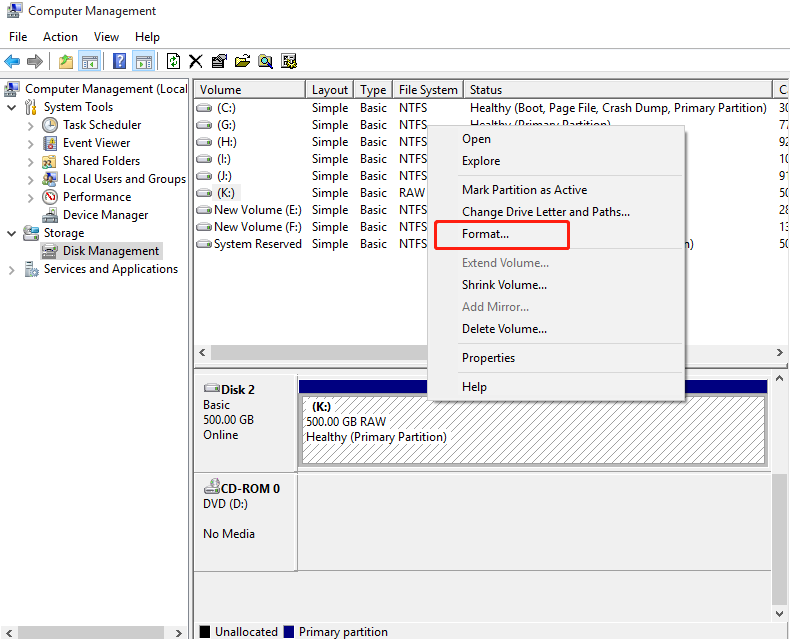
Dans Partition Wizard, vous disposez d’un plus grand choix de systèmes de fichiers. Cliquez sur la partition du disque dur externe à formater puis choisissez « Formater« . Sélectionnez le système de fichiers désiré et cliquez enfin sur « Appliquer ».

Pourquoi certains fichiers sont corrompus après la récupération
Parfois, il se peut que vous ne parveniez pas à accéder aux fichiers récupérés depuis un disque dur externe non formaté et que Windows vous informe qu’ils sont corrompus. Vous vous demanderez probablement pourquoi ils sont corrompus parce que la dernière fois que vous les avez ouverts, ils étaient en bon état.

Ici, nous voudrions vous informer que MiniTool Power Data Recovery peut seulement vous aider à récupérer les fichiers perdus avec leurs états d’origine, et non pas les altérer, comme réparer les fichiers endommagés ou détruire les fichiers. Autrement dit, si les fichiers Power Data Recovery récupérés sont corrompus, ils ont été corrompus avant la récupération pour certaines raisons, avant que votre disque dur externe nécessite un formatage. Dans ce cas, si les fichiers vous importent beaucoup, il est préférable de trouver un service de réparation de données fiable pour vous aider, ce qui représente normalement une dépense considérable.
Conclusion
Dans cet article, nous nous sommes principalement attardés sur la façon de corriger un disque dur externe qui dit « le disque dur externe a besoin d’un formatage ». En outre, vous pouvez vous heurter à l’erreur d’une clé de mémoire non formatée pour les mêmes raisons. Heureusement, Power Data Recovery permet de récupérer des données sur toutes sortes de disques durs, y compris sur une clé de mémoire.
Dans l’ensemble, si les données qu’il contient n’ont aucune importance ou si vous avez des sauvegardes, formatez-le directement. Si ce n’est pas le cas, vous devriez récupérer les données du disque dur non formaté ou vous tourner vers les autres solutions proposées dans ce post avant le formatage. Si vous avez des questions concernant l’utilisation du logiciel MiniTool, n’hésitez pas à nous contacter via [email protected]. Pour toute question ou suggestion, nous vous invitons à nous laisser vos commentaires ci-dessous, nous lisons chaque fil de discussion.